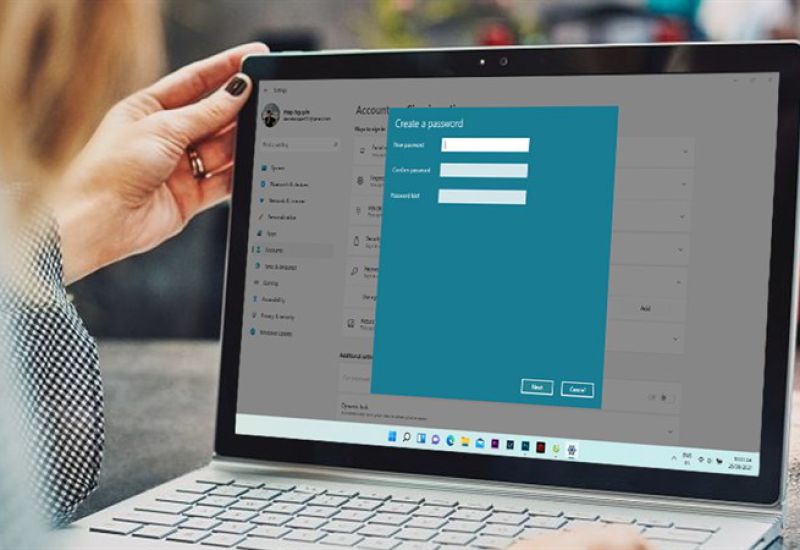Trong quá trình sử dụng máy tính Windows 10 ở PC & Laptop, chắc chắn đến một lúc nào đó máy tính của bạn sẽ có dấu hiệu chạy chậm và ì ạch mà có khá nhiều nguyên nhân dẫn đến hiện trạng này. Bạn đang tìm giải pháp tăng tốc Win 10 toàn diện để sử dụng máy tính được “mượt” hơn? Bạn muốn cải thiện thiện tốc độ, hiệu suất máy tính Win 10 nhanh hơn nữa để thực hiện một số tác vụ nặng?
Nếu thế! Hãy áp dụng những biện pháp mình giới thiệu trong bài viết này sẽ giúp ích được cho bạn đấy.
Tắt biểu tượng trong suốt và hiệu ứng đồ họa trên Win 10
Các hiệu ứng đồ họa sẽ rất đẹp mắt trên giao diện của máy tính cấu hình mạnh, nhưng với những PC & Laptop có cấu hình bình thường tới yếu thì đó là một cực hình. Để tăng tốc Windows 10 toàn diện thì bạn nên tắt tính năng này bằng cách sau.
Bước 1. Trên màn hình chính máy tính Win 10, bạn nhấn chuột phải chọn Personalize (như hình bên dưới).
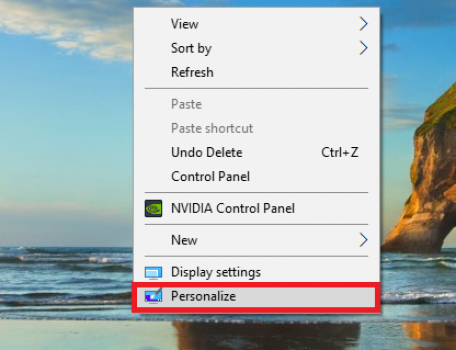
Bước 2. Trong trang cài đặt, bạn chọn mục Colors => sau đó chuyển sang trạng thái Off của 2 tùy chọn.
- Show color on Start, Taskbar and Action Center
- Make Start, Taskbar, and Action Center Transparent
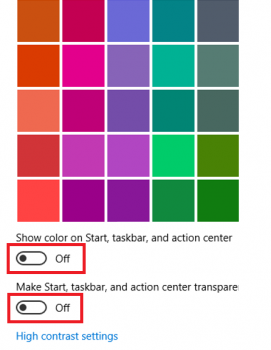
Nếu là Win 10 Pro thì chuyển Off trong tùy chọn Transparency effects, và bỏ tích trong hai tùy chọn
- Start, taskbar, and action center
- Title bars
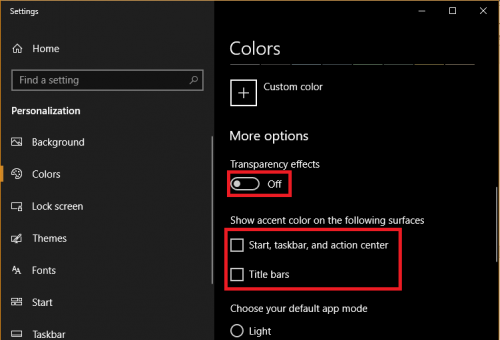
Tăng hiệu suất hoạt động cho hệ thống
Để tăng cường hiệu suất hoạt động cho hệ điều hành Windows 10, các bạn thực hiện như sau.
Bước 1. Bạn nhấn Windows + E => sau đó nhấn chuột phải lên This PC => và chọn Properties (như hình bên dưới).
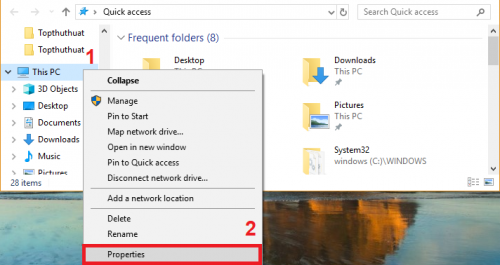
Bước 2. Giao diện mới hiện ra, bạn nhấn chọn Advanced system settings (như hình bên dưới).
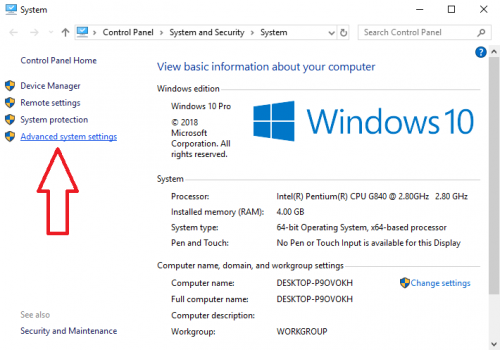
Bước 3. Cửa sổ mới hiện ra, bạn chuyển sang tab Advanced => sau đó bấm nút Settings trong phần Performance (như hình bên dưới).
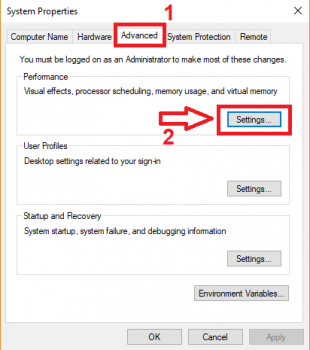
Bước 4. Trong giao diện mới, bạn chọn chế độ Adjust for best performance => sau đó nhấn OK.
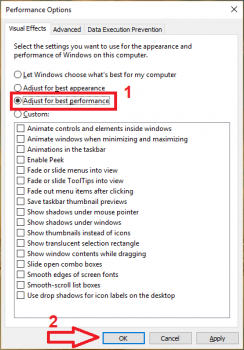
CÔNG TY MÁY TÍNH ĐÔNG Á.
Liên hệ Phong Nhã 0972930460